So beheben Sie das Problem, dass das iPhone nicht verfügbar ist. Versuchen Sie es erneut
Veröffentlicht: 2023-07-26Einführung
Haben Sie kürzlich versucht, auf Ihr Telefon zuzugreifen, und sind auf die Warnmeldung „iPhone nicht verfügbar, versuchen Sie es erneut“ gestoßen? Was könnte die Ursache des Problems sein? Wenn Sie ähnliche Fragen stellen, finden Sie in diesem Artikel die richtigen Antworten. Da Sie Ihr iPhone lieben, ist es wichtig zu lernen, wie Sie es reparieren können, wenn es nicht mehr zugänglich ist.
In diesem Leitfaden wird zunächst die Ursache dieses Problems erläutert und anschließend fünf Lösungen für das Problem beschrieben. Die von uns besprochenen Methoden sind sehr einfach zu befolgen und eine davon erfordert die Verwendung eines iPhone-Unlocker-Tools. Weiter lesen.
Teil 1. Was verursacht das Problem, dass das iPhone nicht verfügbar ist und es erneut versucht?
Das Problem „iPhone nicht verfügbar, versuchen Sie es erneut“ tritt auf, wenn Sie mehrmals den falschen Passcode eingeben. Dies ist eine der Sicherheitsfunktionen von iOS-Geräten, um zu verhindern, dass jemand ohne Ihre Erlaubnis gewaltsam auf Ihr iPhone zugreift. Möglicherweise haben Sie jedoch auch Ihren Passcode vergessen. Daher können Sie nicht auf Ihr Gerät zugreifen.
Mit der Formulierung „Erneut versuchen“ können Sie erneut versuchen, den richtigen Passcode zu erraten. Nach jedem fehlgeschlagenen Versuch müssen Sie länger warten, bevor Sie Ihr Glück erneut versuchen können. Wenn Sie Ihren iPhone-Passcode vergessen haben, erfahren Sie im nächsten Abschnitt dieser Anleitung, wie Sie das Problem mit der Nichtverfügbarkeit des iPhone beheben können.
Teil 2. So beheben Sie, dass das iPhone nicht verfügbar ist. Versuchen Sie es erneut
Sie können nicht auf Ihr iPhone zugreifen, es sei denn, Sie geben den richtigen Passcode auf dem Sperrbildschirm ein. Sollte dies nicht der Fall sein, haben wir einige Lösungen, die Sie ausprobieren können, um Ihr Gerät zu entsperren. Zu den fünf Methoden, die wir in diesem Abschnitt besprechen, gehören die folgenden:
Deaktiviertes iPhone mit iPhone Unlocker reparieren
Beheben Sie die Nichtverfügbarkeit des iPhone mit „Meine App suchen“.
Deaktiviertes iPhone über iTunes entsperren
Deaktiviertes iPhone über iCloud.com löschen
Tippen Sie auf dem Sperrbildschirm auf die Schaltfläche „iPhone löschen“.
Möchten Sie unbedingt erfahren, wie die einzelnen Methoden funktionieren? Weiter lesen.
Methode 1. Deaktiviertes iPhone mit iPhone Unlocker reparieren
Ein iPhone Unlocker ist das beste Tool, um ein deaktiviertes iPhone zu reparieren, da Sie damit den Sperrbildschirm umgehen und wie gewohnt auf Ihr Gerät zugreifen können. Eines der am meisten empfohlenen iPhone Unlocker-Tools ist EaseUS MobiUnlock.
Mit dieser Software können Sie Ihr iPhone in verschiedenen Situationen entsperren, egal ob es mit einem 4-stelligen Code, Face ID, 6-stelligen Code oder Touch ID gesperrt ist. Die Software funktioniert so schnell, dass Sie mit nur einem Klick wieder Zugriff auf Ihr iPhone erhalten. Sie können auch die aktuelle Apple-ID entfernen und ein neues Konto erstellen.
Führen Sie die folgenden Schritte aus, um ein deaktiviertes iPhone mit dem iPhone Unlocker zu reparieren:
Schritt 1 . Laden Sie EaseUS MobiUnlock herunter und installieren Sie es auf Ihrem Computer.
Schritt 2 . Schließen Sie Ihr deaktiviertes iPhone über ein USB-Kabel an den Computer an, öffnen Sie EaseUS MobiUnlock und wählen Sie dann „Bildschirmpasscode entsperren“.
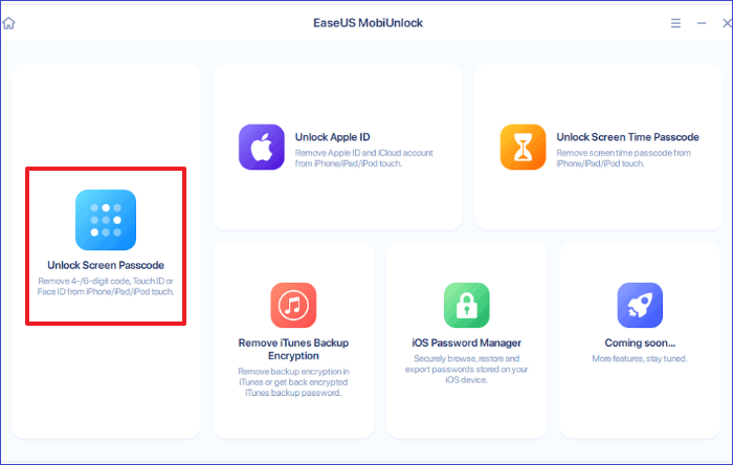
Schritt 3 . Nachdem EaseUS MobiUnlock Ihr iPhone erkannt hat, klicken Sie auf „Start“.
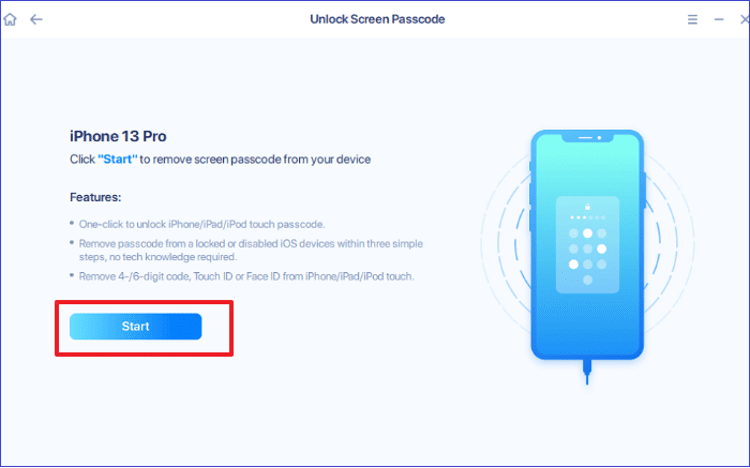
Schritt 4. Bestätigen Sie Ihr iPhone-Modell und klicken Sie dann auf „Weiter“, um das neueste Firmware-Paket für Ihr Gerät herunterzuladen. Wenn Sie dies bereits zuvor getan haben, können Sie fortfahren, indem Sie im unteren Teil des Bildschirms auf die Schaltfläche „Auswählen“ klicken.
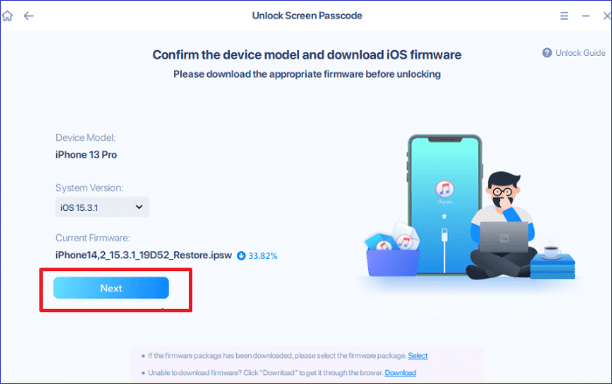
Schritt 5 . Klicken Sie nach dem Herunterladen der Firmware auf „Jetzt entsperren“. Lesen und befolgen Sie die Anweisungen im Warnfenster auf Ihrem Bildschirm und klicken Sie dann auf „Entsperren“. Anschließend wird Ihr iPhone entsperrt. Von dort aus können Sie einen neuen Passcode festlegen.
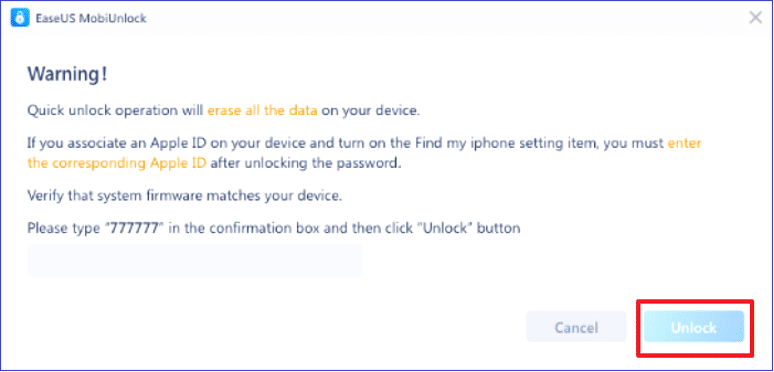
Methode 2. Beheben Sie, dass das iPhone nicht verfügbar ist, indem Sie „Meine App suchen“ verwenden
Wenn Sie ein anderes iPhone oder iPad besitzen, können Sie mit der Find My-App alle Einstellungen auf Ihrem deaktivierten iPhone löschen. Dadurch erhalten Sie wieder Zugriff auf Ihr gesperrtes Gerät. Bei dieser Methode müssen Sie sich die Apple-ID und das Passwort für das gesperrte Gerät merken. Befolgen Sie die nachstehenden Schritte, um es zu verwenden.
Schritt 1: Gehen Sie auf einem anderen iPhone oder iPad zur Find My-App. Geben Sie die Apple-ID und das Passwort ein, die dem deaktivierten iPhone zugeordnet sind.
Schritt 2 . Klicken Sie im nächsten Bildschirm auf „Geräte“ und wählen Sie dann Ihr deaktiviertes iPhone aus.
Schritt 3 . Klicken Sie anschließend unten im iPhone-Symbol auf „iPhone löschen“.
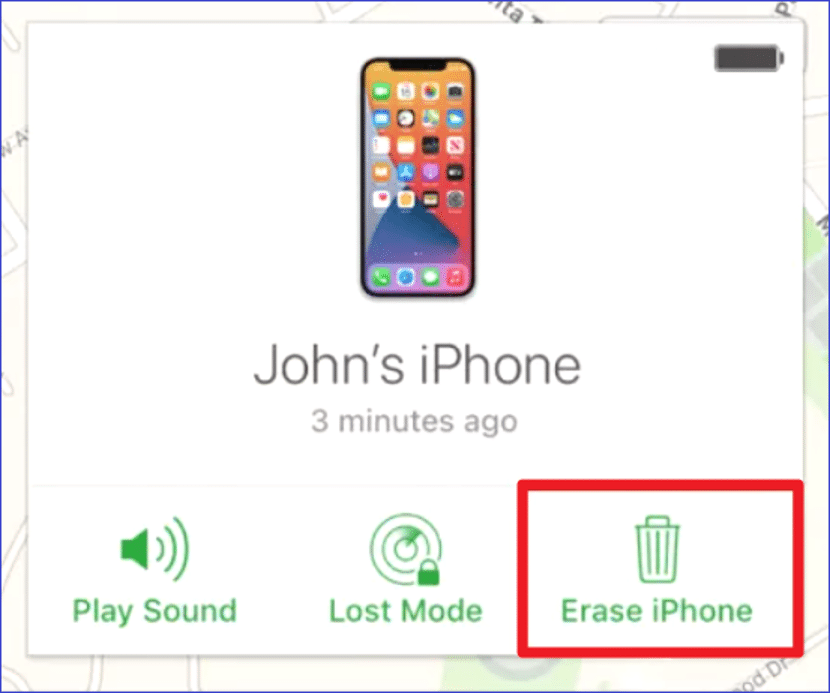
Schritt 4 . Es erscheint ein Popup. Klicken Sie auf „iPhone löschen“ und dann auf „Löschen“.
Schritt 5 . Bestätigen Sie den Löschvorgang, indem Sie Ihre Apple-ID eingeben. Die Find My-App löscht dann alle Daten und Einstellungen auf Ihrem iPhone. Sie können ein neues Passwort festlegen und Ihr Gerät erneut verwenden.
Methode 3. Deaktiviertes iPhone über iTunes entsperren
Wenn Sie Ihr iPhone kürzlich mit iTunes synchronisiert haben, können Sie auf Ihrem Computer darauf zugreifen, ohne einen Passcode einzugeben. Von dort aus können Sie Ihre Daten sichern und Ihr Gerät wiederherstellen, um einen neuen Passcode festzulegen. Führen Sie die folgenden Schritte aus, um das deaktivierte iPhone über iTunes zu entsperren:
Schritt 1. Aktualisieren Sie iTunes auf die neueste Version und verbinden Sie dann Ihr iPhone über USB mit dem Computer.

Schritt 2. Klicken Sie auf die Sicherungsoption, um alle Daten auf Ihrem iPhone zu sichern.
Schritt 2. Klicken Sie anschließend auf die Option „iPad wiederherstellen“. Anschließend werden Sie gefragt, ob Sie Ihr Gerät „aktualisieren“ oder „wiederherstellen“ möchten.
Schritt 3. Klicken Sie auf die Option „Wiederherstellen“. Dadurch kann iTunes alle Daten und Einstellungen auf Ihrem deaktivierten iPhone löschen.
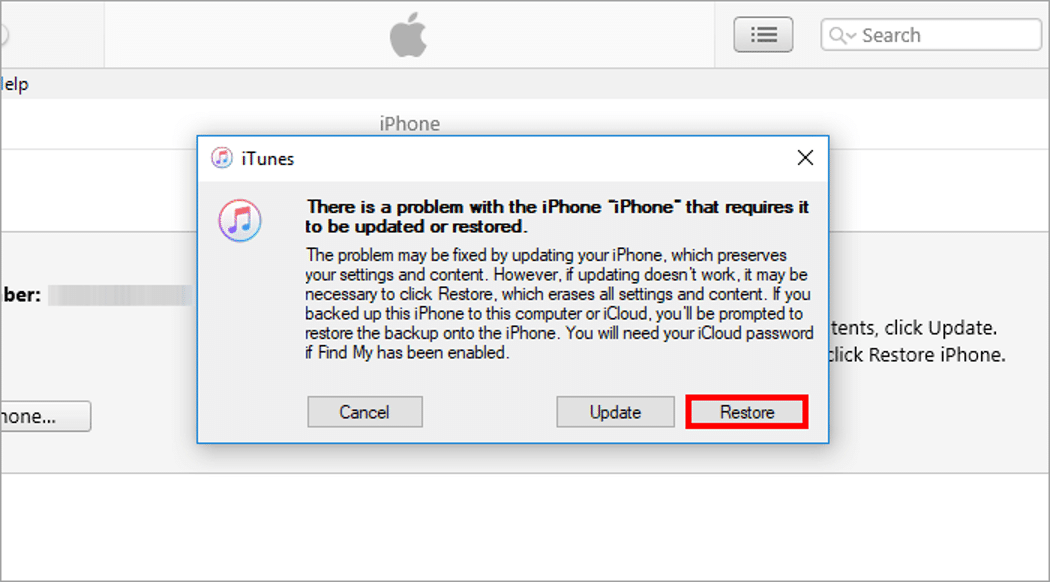
Schritt 4. Wählen Sie im nächsten Bildschirm die Option „Aus iTunes-Backup wiederherstellen“. Anschließend können Sie den Anweisungen auf dem Bildschirm folgen, um den Wiederherstellungsvorgang abzuschließen. Von dort aus können Sie erneut auf Ihr iPad zugreifen und einen neuen, leicht zu merkenden Passcode festlegen.
Methode 4. Deaktiviertes iPhone über iCloud.com löschen
Wenn Sie auf einen Webbrowser zugreifen können, besuchen Sie die iCloud-Website, um Ihr deaktiviertes iPhone zu reparieren, indem Sie alle Einstellungen und Daten löschen. Damit diese Methode funktioniert, sollten Sie die Funktion „Mein suchen“ auf Ihrem deaktivierten iPhone aktiviert haben und über eine Internetverbindung verfügen.
Wenn Sie diese Grundvoraussetzungen erfüllen, können Sie die folgenden Schritte ausführen, um ein deaktiviertes iPhone mithilfe von iCloud zu reparieren:
Schritt 1. Besuchen Sie die iCloud-Website und melden Sie sich mit Ihrer Apple-ID und Ihrem Passwort an.
Schritt 2. Klicken Sie im nächsten Fenster auf „iPhone suchen“.
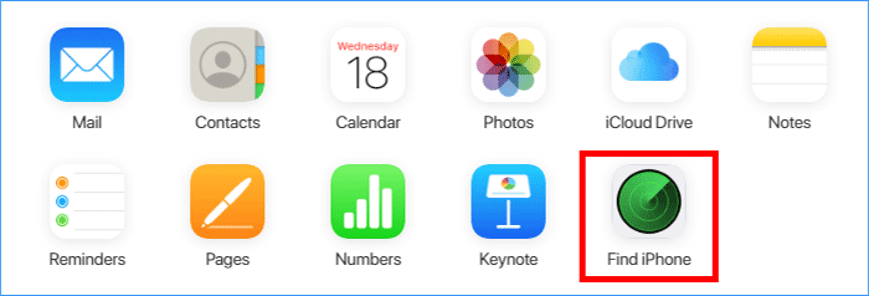
Schritt 3. Wenn die nächste Seite angezeigt wird, klicken Sie auf „Alle Geräte“ und wählen Sie dann Ihr deaktiviertes iPhone aus der Geräteliste aus.
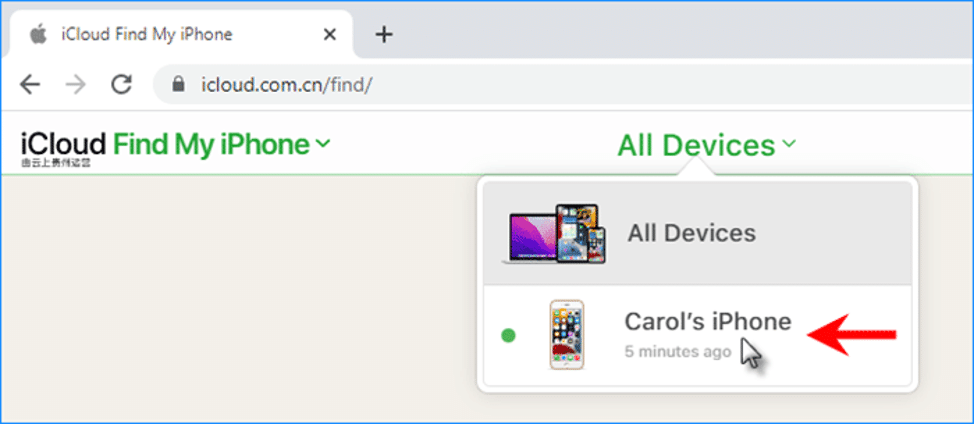
Schritt 4. Klicken Sie anschließend im unteren Teil des Bildschirms auf die Schaltfläche „iPhone löschen“. Befolgen Sie die nächsten Anweisungen, um das Löschen aller Daten und Einstellungen auf Ihrem iPhone abzuschließen. Von dort aus erhalten Sie wieder Zugriff auf Ihr Gerät und legen einen neuen Passcode fest.
Methode 5: Tippen Sie auf dem Sperrbildschirm auf die Schaltfläche „iPhone löschen“.
Wenn auf Ihrem iPhone iOS 15.2 oder höher läuft, können Sie es mit der Schaltfläche „iPhone löschen“ entsperren. Ihr Gerät sollte außerdem über eine Internetverbindung verfügen und Sie sollten sich seine Apple-ID und sein Passwort merken. Als Nächstes können Sie die folgenden Schritte ausführen, um Ihr nicht verfügbares iPhone zu entsperren.
Schritt 1. Geben Sie den falschen Passcode mehrmals ein (z. B. sieben Mal), bis die Schaltfläche „iPhone löschen“ angezeigt wird.
Schritt 2. Tippen Sie zweimal auf die Schaltfläche „iPhone löschen“, damit der Bildschirm „Von Apple ID abmelden“ angezeigt wird.
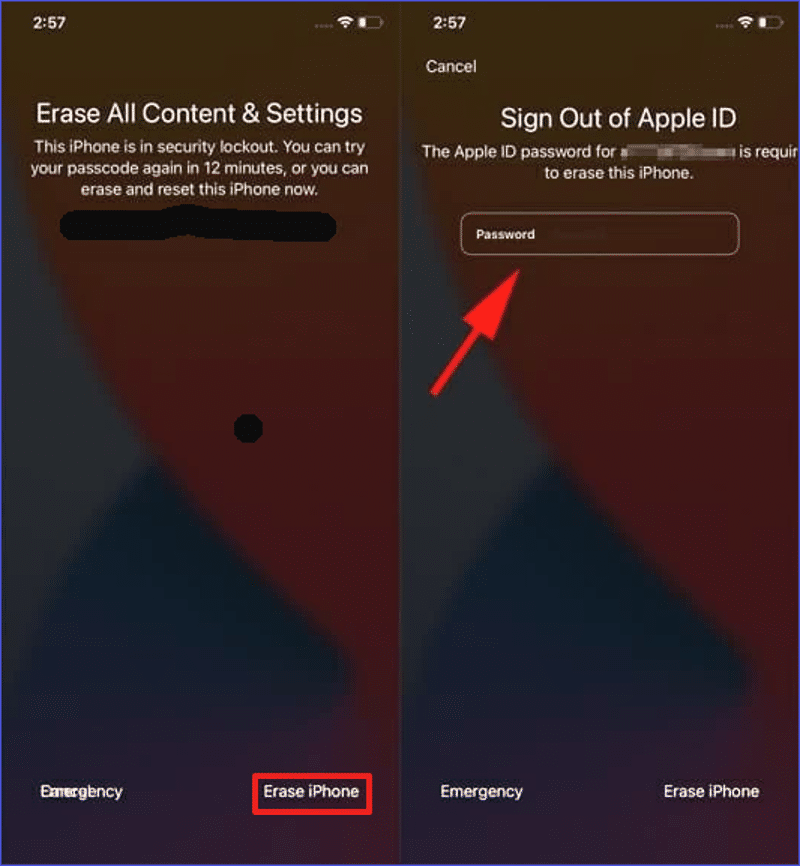
Schritt 3. Geben Sie als Nächstes Ihre Apple-ID und Ihr Passwort ein, um sich abzumelden. Durch diesen Vorgang werden alle Einstellungen gelöscht, die Sie auf Ihrem iPhone vorgenommen haben. Bleiben Sie geduldig, bis der Vorgang abgeschlossen ist. Sobald Sie fertig sind, wird Ihr Gerät neu gestartet und Sie können einen neuen Passcode festlegen.
Teil 3. Das Fazit
Das Problem, dass das iPhone nicht verfügbar ist und es erneut versucht, tritt hauptsächlich dann auf, wenn Sie auf Ihrem Gerät mehrmals den falschen Passcode eingegeben haben. In diesem Artikel wurde dargelegt, dass die möglichen Lösungen für das Problem die Verwendung eines iPhone Unlockers, der Find My App, iTunes, iCloud.com oder der Schaltfläche „iPhone löschen“ auf dem Sperrbildschirm umfassen.
Unter diesen Methoden ist die Verwendung eines iPhone Unlockers wie EaseUS MobiUnlock die am meisten empfohlene Lösung. Mit dieser Software können Sie ganz einfach wieder Zugriff auf Ihr gesperrtes Gerät erhalten, indem Sie den festgelegten Passcode umgehen. Laden Sie EaseUS MobiUnlock noch heute herunter und genießen Sie die einzigartigen iPhone-Entsperrfunktionen.
Teil 4. Häufig gestellte Fragen zur Behebung der Nichtverfügbarkeit des iPhone. Versuchen Sie es erneut
Im Folgenden finden Sie häufig gestellte Fragen zur Behebung des Problems, dass das iPhone nicht verfügbar ist. Versuchen Sie es erneut.
1. Warum ist mein iPhone nicht verfügbar?
Ihr iPhone ist nicht mehr verfügbar, wenn Sie oder eine andere Person mehrmals den falschen Passcode eingegeben haben. Um Ihr Gerät zu schützen, macht Apple Ihr iPhone gesperrt, damit ein Fremder nicht mit roher Gewalt darauf zugreifen kann. Um dieses Problem zu beheben, müssen Sie den richtigen Passcode eingeben.
2. Wie kann ich das Problem beheben, dass das iPhone nicht verfügbar ist und es erneut versucht?
Sie können das Problem beheben, dass das iPhone nicht verfügbar ist. Versuchen Sie es erneut mit einem iPhone-Entsperr-Tool, der Find My-App, iTunes, der Schaltfläche „iPad löschen“ oder iCloud. So beheben Sie das Problem mit iCloud:
Schritt 1. Besuchen Sie die iCloud-Website und melden Sie sich mit Ihrer Apple-ID und Ihrem Passwort an.
Schritt 2. Klicken Sie im nächsten Fenster auf „iPhone suchen“.
Schritt 3. Klicken Sie auf „Alle Geräte“ und wählen Sie dann Ihr deaktiviertes iPhone aus der Geräteliste aus.
Schritt 4. Klicken Sie anschließend im unteren Teil des Bildschirms auf die Schaltfläche „iPhone löschen“. Befolgen Sie die nächsten Anweisungen, um das Löschen aller Daten und Einstellungen auf Ihrem iPhone abzuschließen.
3. Kann ich iTunes verwenden, um ein deaktiviertes iPhone zu reparieren?
Die Verwendung von iTunes ist eine der möglichen Lösungen zum Entsperren eines deaktivierten iPhone. Wenn Sie Ihr iPhone kürzlich mit iTunes synchronisiert haben, können Sie es ganz einfach verbinden und wiederherstellen. Andernfalls müssen Sie Ihr Gerät zunächst in den Wiederherstellungsmodus versetzen, bevor Sie es entsperren können. Gehen Sie zu Methode 3 oben, um zu erfahren, wie Sie mit iTunes ein deaktiviertes iPhone reparieren können.
